win10检测显示器 Win10显示器驱动丢失解决
Win10系统是目前最流行的操作系统之一,但在使用过程中有时会出现显示器驱动丢失的情况,这种情况会导致显示器无法正常工作,给用户带来不便。为了解决这一问题,用户可以通过重新安装或更新显示器驱动程序来修复。同时也可以尝试通过设备管理器来检测显示器驱动是否正常安装。在日常使用中及时维护和更新显示器驱动是非常重要的,可以确保显示器的正常运行和显示效果。
解决办法
方法一
1、右击此电脑图标,选择管理。打开计算机管理窗口,选择设备管理器,右侧找到并展开显示适配器。
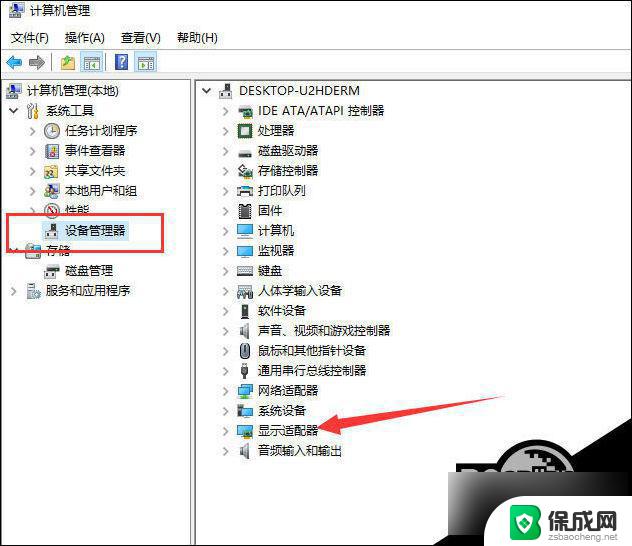
2、如果未安装显卡驱动就会出现黄色感叹号,右击显卡名称,选择属性。
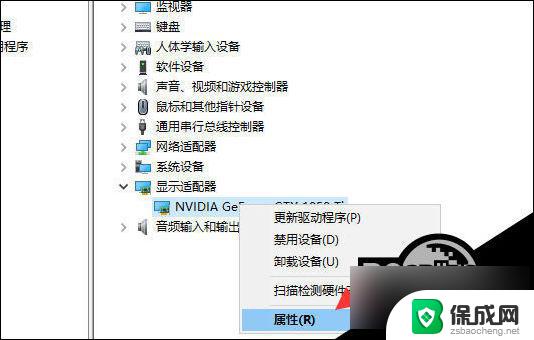
3、点击下方的卸载设备,勾选删除此设备的驱动程序软件复选框。点击卸载即可。
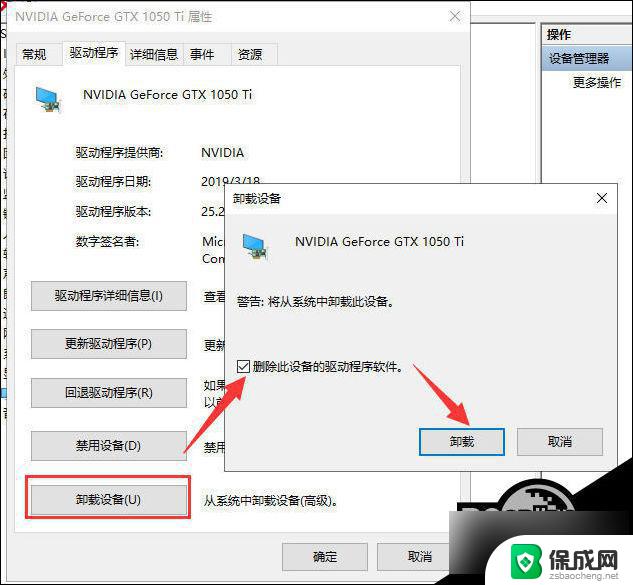
4、然后重新更新显卡驱动程序。
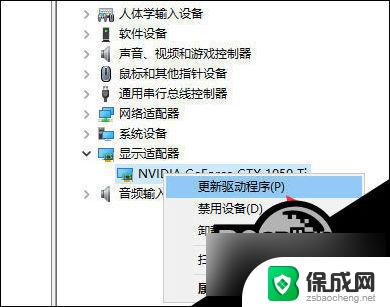
5、选择自动搜索,如果有显卡驱动光盘的话最好选择浏览查找驱动。
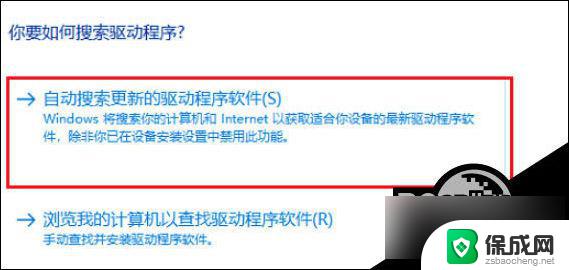
6、等待安装驱动就可以啦。
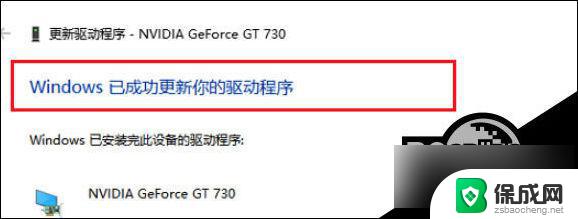
方法二
1、使用快捷键win+R打开运行命令框,输入gpedit.msc,点击“确定”按钮。
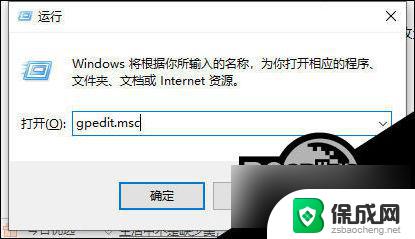
2、待组策略编辑器弹出后,依次选取“用户配置”、“管理模板”。
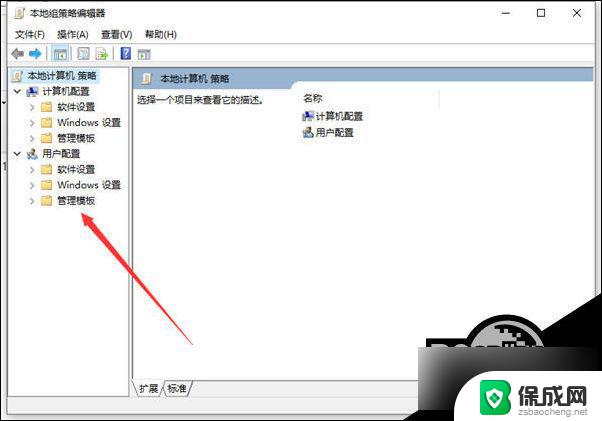
3、然后,在管理模板右侧双击“系统”文件夹。
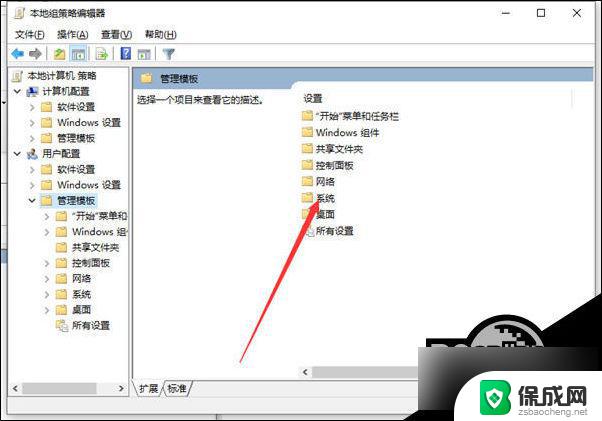
4、进入系统文件夹后,双击“驱动程序安装”文件夹。
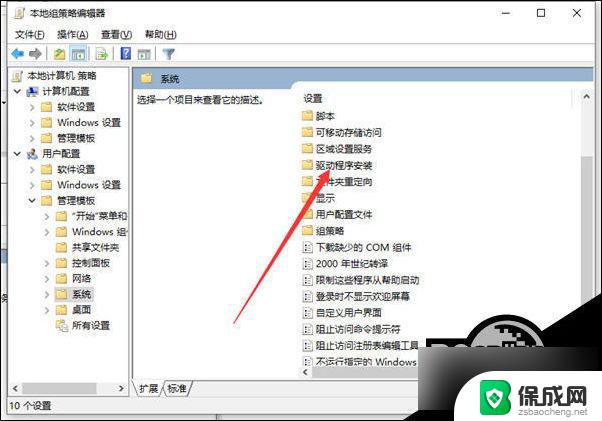
5、接着,双击“设备驱动程序的代码签名”这个文件。
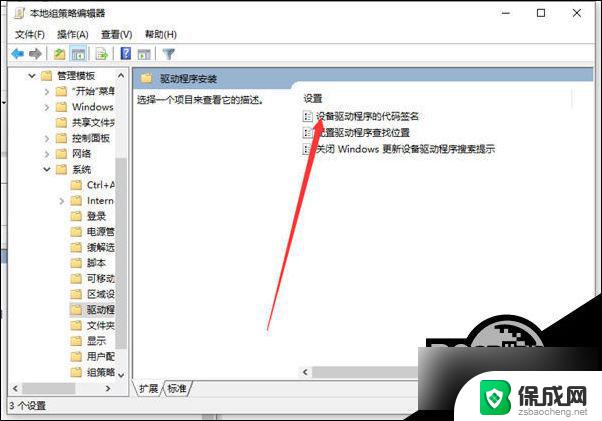
6、将配置改为已启动,同时检测到无签名驱动选择忽略。再按下“应用”按钮;最后,进入设备管理器,重新更新驱动程序就可以了。
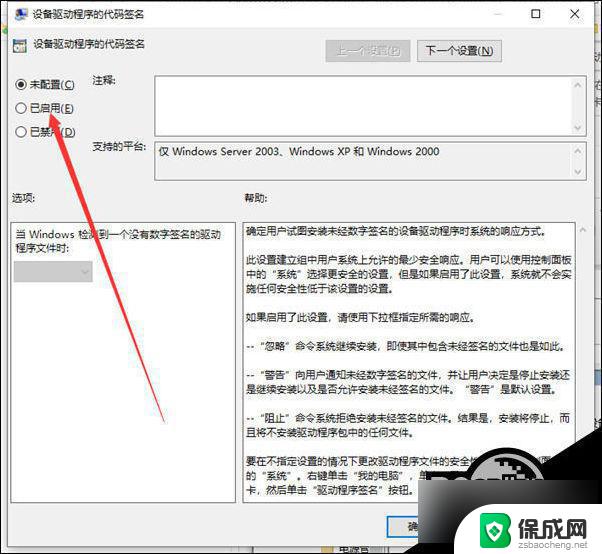
以上就是win10检测显示器的全部内容,还有不懂得用户就可以根据小编的方法来操作吧,希望能够帮助到大家。
win10检测显示器 Win10显示器驱动丢失解决相关教程
-
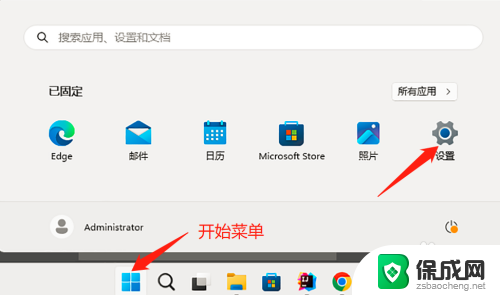 win11显示器检测 Win11外接显示器自动检测设置方法
win11显示器检测 Win11外接显示器自动检测设置方法2024-08-31
-
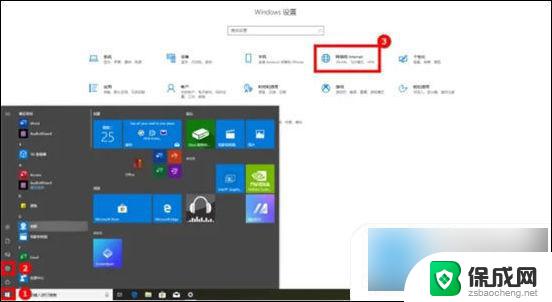 win10无法安装无线显示器功能 如何解决win10无线显示器安装失败的问题
win10无法安装无线显示器功能 如何解决win10无线显示器安装失败的问题2024-10-12
-
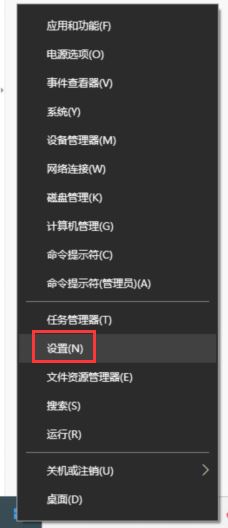 win10无法加载驱动请使用驱动加载器 Win10驱动加载失败怎么办
win10无法加载驱动请使用驱动加载器 Win10驱动加载失败怎么办2024-09-25
-
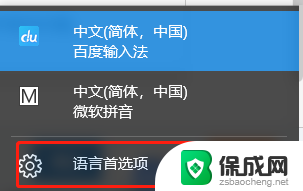 win10输入框不显示 win10输入法打字框不显示怎么解决
win10输入框不显示 win10输入法打字框不显示怎么解决2024-10-12
-
 win10设备与驱动器图标删不掉 Win10删除驱动器中的图标步骤
win10设备与驱动器图标删不掉 Win10删除驱动器中的图标步骤2024-09-26
-
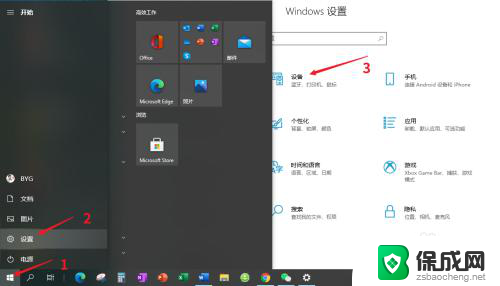 win10连接打印机显示打印处理器不存在怎么解决 Win10打印处理器不存在怎么办
win10连接打印机显示打印处理器不存在怎么解决 Win10打印处理器不存在怎么办2024-06-10
- win10 桌面图标显示 win10桌面图标不显示怎么解决
- 微软将修复Chrome浏览器在Win10/11上的字体显示问题,解决字体模糊和错位等显示异常
- 显示器为什么不亮 电脑显示器不亮无法开机
- win10虚拟机如何显示移动硬盘 移动硬盘插入Win10电脑不显示
- 英伟达还能牛多久?2021年英伟达最新动态及未来发展趋势分析
- 如何有效升级显卡以提升游戏性能和图形质量:详细教程和实用技巧
- 英伟达中国打造国产GPU,摩尔线程冲刺IPO,估值超255亿
- 详细教程:Win10系统激活的多种方法与步骤,最新有效激活方法大揭秘
- 微软下跌1.41%,报416.59美元/股,市值跌破2.5万亿美元
- 详细步骤教你如何在Win7系统中进行系统还原,轻松恢复系统设置
新闻资讯推荐
- 1 微软下跌1.41%,报416.59美元/股,市值跌破2.5万亿美元
- 2 详细步骤教你如何在Win7系统中进行系统还原,轻松恢复系统设置
- 3 聊聊游戏本该怎么选择CPU(处理器):如何挑选最适合游戏的处理器?
- 4 AMD致命一击 将在移动平台上3D缓存,提升游戏体验
- 5 初探微软Win10/Win11新版Terminal,AI提升终端命令体验,全面解析最新终端技术革新
- 6 2024年11月CPU横评及选择推荐指南:最新CPU性能排名及购买建议
- 7 英伟达现在为什么甩AMD几条街了?来看看原因-详细分析两家公司的竞争优势
- 8 英伟达盘中超越苹果,再次成为全球市值最高公司,市值超过2.3万亿美元
- 9 微软宣布Win10系统将退休,如何应对升级问题?
- 10 微软上涨1.25%,报411.435美元/股,市值再创新高
win10系统推荐
系统教程推荐
- 1 惠普笔记本电脑如何重装系统win10 惠普笔记本如何重装win10系统教程
- 2 win11怎样调出分屏 笔记本如何实现分屏显示
- 3 win11如何设置不休眠 Win11电脑不休眠设置方法
- 4 来电对方听不到声音,我听得到怎么回事 手机通话时对方听不到我的声音怎么办
- 5 word怎么改名字 Office用户名如何修改
- 6 电脑怎么样添加打印机 Win10正式版如何添加打印机驱动
- 7 一插电源电脑就自动开机 电脑接通电源后自动开机怎么办
- 8 微软surface人脸识别怎么设置 面部识别设置安全性
- 9 0xc0000225 win10 修复 Windows 10 错误代码0xC0000225修复方法
- 10 win7台式系统重装 我的台式电脑如何重新安装win7系统